Google Assistantin käynnistäminen Sirin avulla

Vaikka iPhonessa on jo sisäänrakennettu virtuaalinen avustaja Siri, monet ihmiset haluavat käyttää Google Assistantia.

Vaikka iPhonessa on jo sisäänrakennettu virtuaalinen avustaja nimeltä Siri, monet ihmiset käyttävät mieluummin Google Assistantia - siinä ei ole mitään ongelmaa. Mielenkiintoista on, että voit helposti käynnistää Googlen virtuaalisen avustajan käyttämällä itse Siriä erittäin kätevällä tavalla.
Voit tehdä tämän ensin, jos sinulla ei ole Google Assistantia asennettuna iPhonellesi , voit ladata sovelluksen ilmaiseksi App Storesta. Napsauta sitten Google Assistant -kuvaketta näytöllä käynnistääksesi sovelluksen tavalliseen tapaan.
Napsauta Google Assistant -sovelluksen käyttöliittymässä "visual snapshot" -painiketta näytön vasemmassa alakulmassa alla olevan kuvan mukaisesti.
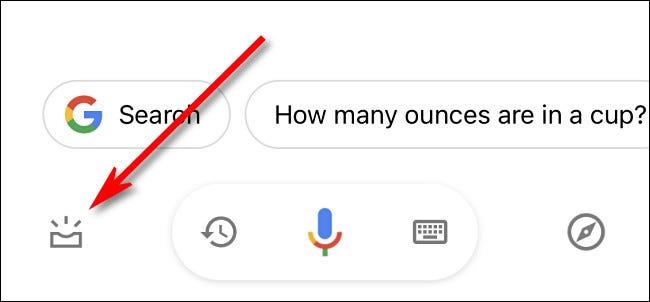
Etsi seuraavasta näkyviin tulevasta näytöstä kohta, jossa lukee " Lisää "Ok Google" Siriin " (Lisää "Ok Google" Siriin) ja napauta " Lisää Siriin" -painiketta. Joskus tämä ilmoitus tulee näkyviin vasta sen jälkeen, kun olet hylännyt muut ilmoitukset näytöltä.
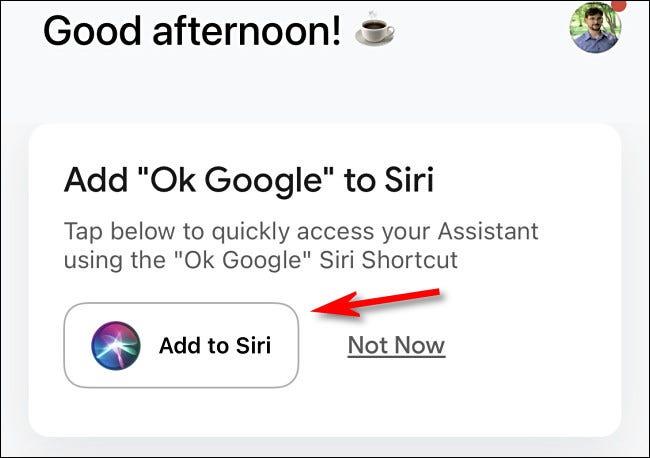
Seuraavalla sivulla näet yleiskatsauksen mukautetuista lauseista, jotka lisätään Siriin. Järjestelmä selittää, että kun sanot "Hei Google", se suorittaa toiminnon "Hei Google" eli käynnistää virtuaalisen avustajan Google Assistantin. Napsauta " Lisää Siriin ".
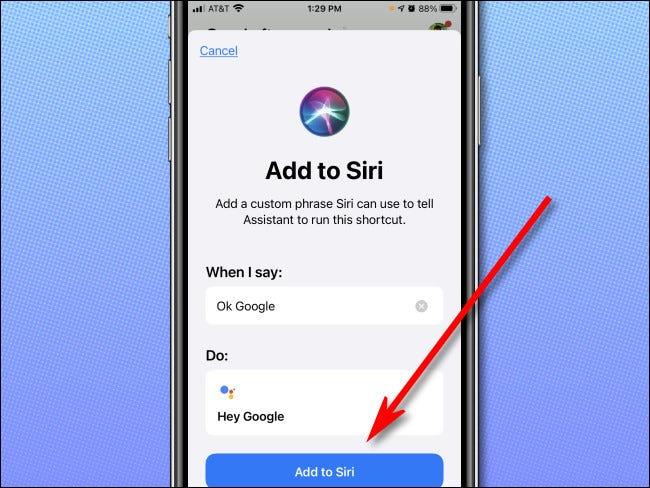
Nyt aina kun käynnistät Sirin, sano "Hei Google". Siri kysyy: "Mitä haluat kysyä Googlelta?"
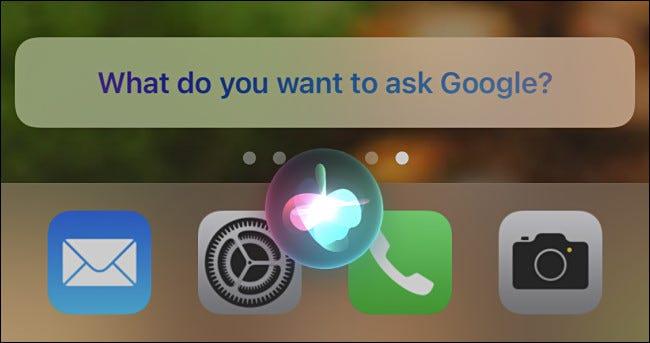
Sinun tarvitsee vain sanoa komentosi tai kysymyksesi, ja Siri välittää tiedot automaattisesti Googlen virtuaaliselle avustajalle. Näet tulokset, kun Google Assistant -sovellus tulee näyttöön.
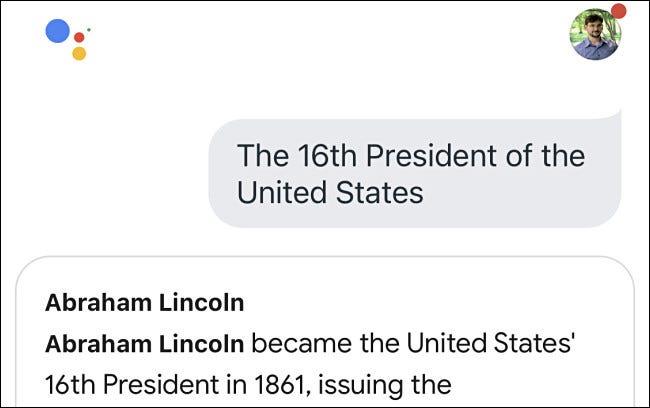
Voit kysyä uudelleen napauttamalla mikrofonipainiketta Google Assistant -sovelluksessa tai käynnistää Google Assistantin aktivoimalla Sirin ja sanomalla "Hei Google".
Sound Check on pieni mutta varsin hyödyllinen ominaisuus iPhone-puhelimissa.
iPhonen Photos-sovelluksessa on muistiominaisuus, joka luo kokoelmia valokuvista ja videoista musiikin kanssa, kuten elokuva.
Apple Music on kasvanut poikkeuksellisen suureksi julkaisunsa jälkeen vuonna 2015. Se on tähän mennessä maailman toiseksi suurin maksullinen musiikin suoratoistoalusta Spotifyn jälkeen. Musiikkialbumien lisäksi Apple Music tarjoaa myös tuhansia musiikkivideoita, 24/7-radioasemia ja monia muita palveluita.
Jos haluat taustamusiikkia videoihisi tai tarkemmin sanottuna äänittää soivan kappaleen videon taustamusiikkina, on olemassa erittäin helppo ratkaisu.
Vaikka iPhonessa on sisäänrakennettu sääsovellus, se ei toisinaan tarjoa tarpeeksi yksityiskohtaisia tietoja. Jos haluat lisätä jotain, App Storessa on paljon vaihtoehtoja.
Albumeista olevien kuvien jakamisen lisäksi käyttäjät voivat lisätä valokuvia jaettuihin albumeihin iPhonessa. Voit lisätä kuvia automaattisesti jaettuihin albumeihin ilman, että sinun tarvitsee työskennellä albumista uudelleen.
On kaksi nopeampaa ja yksinkertaisempaa tapaa asettaa ajastin/ajastin Apple-laitteellesi.
App Storessa on tuhansia upeita sovelluksia, joita et ole vielä kokeillut. Yleisimmät hakutermit eivät välttämättä ole hyödyllisiä, jos haluat löytää ainutlaatuisia sovelluksia, eikä ole hauskaa aloittaa loputonta vierittämistä satunnaisten avainsanojen avulla.
Blur Video on sovellus, joka sumentaa kohtauksia tai mitä tahansa sisältöä, jonka haluat puhelimeesi, jotta voimme saada haluamamme kuvan.
Tämä artikkeli opastaa sinua asentamaan Google Chromen oletusselaimeksi iOS 14:ssä.









